Sapevi che l’85% degli utenti di WordPress modifica i propri temi? Tuttavia, molti incontrano sfide quando modificano direttamente i loro temi principali, come l’interruzione della funzionalità del sito o problemi di compatibilità durante gli aggiornamenti. È qui che i temi figlio di WordPress vengono in soccorso.
Un tema figlio ti consente di personalizzare il tuo sito Web WordPress senza alterare i file principali del tema principale. In questo modo, quando il tema principale viene aggiornato, le modifiche apportate al tema figlio rimangono intatte.
In questa guida, ti guideremo attraverso tutto, a partire da come creare un tema figlio a come risolvere i problemi del tema figlio. Ma prima di tutto, iniziamo con le basi.
Che cos’è un tema figlio?
Come tutti sapete, i temi WordPress sono una raccolta di file che definiscono l’aspetto visivo e la funzionalità di un sito web. È possibile creare un tema figlio per apportare modifiche in modo sicuro a CSS, modelli e aggiungere nuove funzioni. Il tema child assicura che il tema WordPress originale rimanga intatto, soprattutto durante gli aggiornamenti del tema.
Un tema figlio eredita le caratteristiche, gli stili e le funzioni di un altro tema, noto come tema principale. Questa struttura consente di personalizzare elementi specifici del tema figlio, come i file modello, gli stili (come il colore di sfondo) o le funzioni, senza alterare il codice del tema principale.
In questo modo, conservi le tue personalizzazioni e mantieni l’integrità della struttura del tema principale. Ma perché i temi figlio sono essenziali?
Perché usare un tema figlio?
Il tema child è essenziale per una personalizzazione sicura e a prova di futuro in WordPress. Quando modifichi direttamente un tema principale, eventuali aggiornamenti futuri a quel tema WordPress possono sovrascrivere le tue personalizzazioni, portando alla perdita delle modifiche e a potenziali problemi del sito.
Puoi creare un tema figlio per regolare l’aspetto e la funzionalità del tuo sito senza toccare i file principali dei temi WordPress. In questo modo si garantisce che le modifiche al tema principale non influiscano sulle personalizzazioni, offrendo maggiore flessibilità, sicurezza e facilità di manutenzione.
Inoltre, il tema child in WordPress ti consente di sperimentare file CSS personalizzati, funzioni di file PHP e layout preservando la stabilità dello stile genitore.
La creazione di un tema figlio è la soluzione perfetta per gli sviluppatori e i proprietari di siti che desiderano apportare modifiche uniche senza preoccuparsi di interrompere la funzionalità di base o il design dello stile del tema principale. Inoltre, il configuratore di temi figlio semplifica l’estensione delle funzionalità del tuo sito Web senza entrare in conflitto con i temi WordPress direttamente con gli aggiornamenti.
Un generatore di temi figlio ti consente di creare un sito Web altamente personalizzato e scalabile con una directory di temi figlio protetta dalle interruzioni causate dagli aggiornamenti dei temi, garantendo che le modifiche siano sicure e sostenibili a lungo termine.
Come creare un tema child di WordPress
Esistono tre modi principali per creare un tema child in WordPress: utilizzando un plugin, assumendo uno sviluppatore di temi o creandolo manualmente. Ecco una ripartizione di ciascun metodo di creazione di un tema figlio di WordPress per aiutarti a decidere quale approccio funziona meglio per le tue esigenze.
1. Usa un plugin
Creare un tema child di WordPress tramite un plugin è l’opzione più semplice, soprattutto per chi non ha esperienza di programmazione. Plugin come Generate Child Theme ti consentono di impostare un tema child in pochi clic senza dover scrivere o modificare il codice. Ecco come fare:
Passaggi per creare un tema child in WordPress con un plugin:
- Dalla dashboard di WordPress, vai su Plugin Aggiungi nuovo.>
- Cerca Genera tema figlio e fai clic su Installa ora.
- Una volta installato, fai clic su Attiva.
- Vai al menu del plugin e inserisci dettagli come il nome e la descrizione del tema principale.
- Il tema figlio viene creato automaticamente, pronto per un’ulteriore personalizzazione.
Questo metodo di creazione di temi child di WordPress è adatto ai principianti e consente personalizzazioni rapide e sicure.
2. Assumi uno sviluppatore di temi
Se stai cercando un design più personalizzato e professionale per il tuo sito web, assumere uno sviluppatore di temi è una scelta intelligente. Uno sviluppatore esperto può creare un tema WordPress personalizzato da zero o modificare un tema esistente per adattarlo perfettamente alle esigenze del tuo marchio e delle funzionalità.
Si occupano di ogni fase, dall’installazione e configurazione del tema child appena creato alla garanzia della compatibilità con i plugin e gli aggiornamenti di WordPress.
L’assunzione di uno sviluppatore è l’ideale per coloro che hanno requisiti di progettazione specifici o che desiderano un approccio pratico ai dettagli tecnici. Gli sviluppatori possono anche offrire un supporto continuo, assicurando che il tuo sito sia ottimizzato e aggiornato.
Inoltre, gli sviluppatori apportano competenze nella personalizzazione avanzata, inclusa la scrittura di CSS personalizzati, funzioni PHP e JavaScript per soddisfare le esigenze specifiche del tuo sito web. Assicurano che il nuovo tema child sia scalabile, sicuro e funzionale e possono persino aiutare con l’ottimizzazione SEO e la messa a punto delle prestazioni.
La creazione di un tema figlio con l’aiuto di uno sviluppatore di siti Web WordPress professionista è particolarmente preziosa per le aziende che cercano un sito WordPress raffinato e personalizzato senza compromettere le prestazioni o la flessibilità.
3. Crea manualmente un tema figlio in WordPress

Per gli utenti più esperti o per coloro che preferiscono un approccio pratico, la creazione manuale di un tema figlio offre il pieno controllo sulla personalizzazione.
Richiede alcune competenze di codifica di base, ma il processo è semplice con la giusta guida.
Prima di iniziare
- Esegui il backup del tuo sito web: esegui sempre il backup del tuo sito Web WordPress prima di apportare modifiche. Ciò garantisce che tu possa ripristinare una versione precedente di un tema WordPress di base se qualcosa va storto.
- Stabilisci un’area di staging: per testare in sicurezza la directory del tuo tema child senza compromettere il sito WordPress live, configura un sito di staging.
- Conoscenze di base di codifica: Avrai bisogno di una certa comprensione del codice HTML, CSS e dei file PHP per lavorare manualmente con il tema figlio.
Guida passo passo su come creare manualmente un tema child di WordPress
1. Crea la cartella del tema figlio
Inizia creando una nuova cartella nella directory dei temi della tua installazione di WordPress, denominata wp-content/themes. Assegna un nome alla cartella del tema figlio aggiungendo “-child” al nome del tema principale. Ad esempio: se il tuo tema principale è OceanWP, allora chiama il suo tema figlio oceanwp-child.
2.Creare il foglio di stile:
- Nella cartella del tema figlio di WordPress, crea un file chiamato style.css. Questo file conterrà i tuoi stili CSS personalizzati. Dovrebbe iniziare con il seguente modello:
/*
Theme Name: OceanWP Child
Theme URI: http://yourwebsite.com/oceanwp-child/
Description: OceanWP Child Theme
Author: Your Name
Author URI: http://yourwebsite.com
Template: oceanwp
Version: 1.0.0
*/Assicurati che il campo Modello corrisponda esattamente al nome della cartella del tema figlio del tema principale.
3. Accoda il foglio di stile
Per assicurarti che il tema figlio carichi correttamente il tema principale dello stile, devi accodare i fogli di stile del tema figlio. Creare un file functions.php nella cartella del tema figlio e aggiungere il file modello con il codice seguente:
<?php
add_action( 'wp_enqueue_scripts', 'my_theme_enqueue_styles' );
function my_theme_enqueue_styles() {
$parenthandle = 'parent-style'; // This is the handle of the parent theme.
wp_enqueue_style( $parenthandle,
get_template_directory_uri() . '/style.css',
array(),
wp_get_theme()->parent()->get('Version')
);
wp_enqueue_style( 'child-style',
get_stylesheet_uri(),
array( $parenthandle ),
wp_get_theme()->get('Version')
);
}
?>
4. Installa il tema child
Usa uno dei metodi regolari per installare i temi di WordPress. Puoi utilizzare FTP per copiare la cartella del tema figlio. Oppure puoi
- Comprimi la cartella del tema figlio in un file .zip .
- Vai su Temi > aspetto > Aggiungi nuovo e carica il file zip, oppure usa FTP per caricare la cartella direttamente sul tuo server.
5. Attiva il tema child
- Nella dashboard di WordPress, vai su Temi di aspetto > e attiva il tuo tema figlio.
Questo metodo manuale per creare un tema child ti dà il pieno controllo sulla personalizzazione e sulla codifica, permettendoti di modificare il tema child in base alle tue esigenze.
Errori comuni da evitare con i temi child
Quando si crea un tema figlio, è essenziale evitare le insidie comuni che possono interrompere la funzionalità o lo stile del sito WordPress. Ecco alcuni errori a cui prestare attenzione:
- Accodamento non corretto degli stili
Un errore comune è non riuscire a accodare correttamente il foglio di stile del tema figlio o caricare in modo errato il foglio di stile del tema principale. Assicurati di utilizzare wp_enqueue_style() nel file functions.php per assicurarti che entrambi i fogli di stile dei temi figli siano caricati correttamente, evitando che i disegni vengano interrotti.
- L’override delle funzioni del tema principale non è corretto
Quando si sovrascrivono le funzioni dai file del tema principale, è fondamentale non duplicare completamente le funzioni. Invece, modifica selettivamente le funzioni all’interno dei file del tuo tema child, assicurandoti che importanti funzionalità di base non vadano perse.
- Denominazione errata del tema figlio
Assicurati che il nome della cartella del tema principale del modello nel file style.css del tema secondario corrisponda esattamente al nome della cartella del tema principale. Una mancata corrispondenza può far sì che i file modello nel tema figlio di WordPress non riescano a ereditare le funzionalità del tema principale.
- Modifica dei file del tema principale
La modifica accidentale diretta dei file del tema principale può causare problemi durante gli aggiornamenti, poiché le modifiche verranno sovrascritte. Apporta sempre modifiche all’interno del tema figlio.
- functions.php mancante o configurata in modo errato
Dimenticare di configurare correttamente il file functions.php può portare alla mancanza di funzionalità. Assicurati che il functions.php del tema child faccia riferimento e migliori correttamente le funzionalità del tema principale piuttosto che sostituire completamente il tema child di WordPress.
Essendo consapevole di questi errori comuni, puoi evitare di interrompere il tuo sito Web o causare conflitti con i temi, garantendo un’esperienza di personalizzazione fluida e priva di errori.
Dove vengono archiviati i temi figlio?
I temi figlio sono memorizzati nella directory wp-content/themes della tua installazione di WordPress, nella loro cartella dedicata, separata dal tema principale. Questa nuova cartella e struttura consente al tema figlio di ereditare tutte le funzionalità dal tema principale, mantenendo le modifiche personalizzate isolate in modo sicuro.
Poiché il ventuno tema figlio è memorizzato separatamente nella directory del tema figlio, puoi apportare liberamente modifiche, come personalizzare il codice CSS, i file dei modelli o aggiungere funzioni, senza influire direttamente sui file principali del tema principale.
Le modifiche nella directory del tema figlio vengono conservate anche quando il tema principale viene modificato, garantendo che il tuo sito web venga aggiornato senza perdere le sue caratteristiche uniche.
Per illustrare:
- wp-content/themes/parent-theme: Contiene i file del tema principale originale.
- wp-content/themes/child-theme: Contiene i file del tema child personalizzati.
Questa separazione ti consente di aggiornare in modo sicuro il particolare tema principale, ricevere patch di sicurezza e accedere a nuove funzionalità preservando le personalizzazioni uniche del foglio di stile del tuo tema figlio.
Puoi installare più temi figlio?
Sebbene non sia possibile creare un singolo tema figlio in WordPress da più temi principali, non c’è limite al numero di temi figlio che è possibile creare da un tema principale.
Ogni ventuno tema figlio può avere il proprio design e set di personalizzazioni, memorizzate nella sua cartella separata nella directory wp-content/themes. Tuttavia, è possibile attivare un solo tema figlio alla volta per ogni installazione di WordPress.
Puoi creare più temi figlio di WordPress per sperimentare diversi layout o funzionalità in varie sezioni del tuo sito. Ad esempio, potresti sviluppare un design specifico per diversi eventi, stagioni o aggiornamenti del marchio e passare facilmente da un tema figlio all’altro secondo necessità.
Sebbene di tutti i ventiventidue temi, solo un tema figlio può essere attivo alla volta, puoi passare da uno all’altro senza problemi, a seconda dell’aspetto o della funzionalità che desideri applicare al tuo sito. Questa flessibilità rende il modello figlio ideale per gli sviluppatori che desiderano mantenere la continuità del sito esplorando più opzioni di progettazione.
Cosa succede se elimini i temi padre e figlio?
Se si elimina il tema principale, la procedura guidata del tema figlio non funzionerà più correttamente. Poiché dipende dal tema principale per le sue caratteristiche principali, gli stili, i tag HTML e la struttura. Il tema figlio eredita la maggior parte delle sue funzionalità dal genitore, quindi senza di esso, il tema figlio si romperà, causando il malfunzionamento del tuo sito Web WordPress.
D’altra parte, se elimini il tema figlio, il tuo sito web tornerà al tema principale. In questo modo verranno rimosse tutte le personalizzazioni apportate al tema figlio. Ma il tuo sito WordPress continuerà a funzionare utilizzando le impostazioni del tema WordPress principale originale.
Per evitare problemi, assicurati sempre che i backup della directory del tema figlio siano a posto prima di eliminare qualsiasi file modello esistente.
I pro e i contro dell’utilizzo di un tema figlio in WordPress

Molti amministratori web creano un tema child per personalizzare i loro siti web. Valuta i seguenti pro e contro del tema figlio in WordPress per decidere se è un buon approccio per te.
Vantaggi dei temi child di WordPress
Personalizzazione più semplice
Con un tema figlio, puoi facilmente apportare modifiche alla dashboard di WordPress senza bisogno dell’accesso FTP. Ciò consente di risparmiare tempo e semplificare il processo, semplificando la modifica di design e funzionalità.
Evita problemi di compatibilità
Un tema figlio protegge il codice principale del tema principale. Se viene commesso un errore durante la modifica del tema figlio, il tema principale rimane inalterato, prevenendo potenziali arresti anomali del sito.
Gestione degli errori
Gli errori nella procedura guidata del tema figlio possono essere corretti rapidamente ripristinando il tema originale. Ciò garantisce un maggiore controllo sulle personalizzazioni mantenendo il sito operativo.
Gestione pulita del codice
L’utilizzo di un tema figlio in WordPress garantisce che il codice personalizzato sia nettamente separato dai file principali del tema principale, rendendo la base di codice più organizzata e più facile da mantenere.
Aggiornamenti e manutenzione
Con un tema figlio, gli aggiornamenti al tema principale non influiranno sulle personalizzazioni. Ciò garantisce che il tuo sito WordPress possa beneficiare di patch e miglioramenti di sicurezza mantenendo un aspetto personalizzato.
Apprendimento e sviluppo
La cartella del tema figlio può aiutare gli utenti ad approfondire la loro conoscenza dello sviluppo del tema WordPress, offrendo l’opportunità di programmare, esercitarsi e imparare in un ambiente sicuro.
Svantaggi dei temi child di WordPress
Richiede conoscenze tecniche
La personalizzazione con un tema child richiede una comprensione più profonda dei temi e dello sviluppo di WordPress, come ad esempio sapere come i temi child sovrascrivono le funzioni e gli stili del tema principale. Gli utenti devono avere familiarità con i file CSS, PHP e il framework WordPress.
Passaggi aggiuntivi nel flusso di lavoro
La gestione dei temi padre e figlio comporta più passaggi e aggiunge complessità al flusso di lavoro. Questo può rallentare il processo di apportazione, soprattutto per i principianti.
Dipendenza dagli aggiornamenti del tema principale
Un tema figlio dipende interamente dal tema principale. Se il tema principale non viene aggiornato regolarmente, i rischi per la sicurezza e i problemi di compatibilità possono influire sia sul tema principale che su quello secondario. Al contrario, gli aggiornamenti al tema principale possono occasionalmente introdurre conflitti o interrompere la funzionalità del tema figlio.
Ambito di personalizzazione limitato
La personalizzazione che puoi ottenere con un tema child è limitata a ciò che il tema parent consente. Se la struttura del tema principale non soddisfa le tue esigenze, potresti dover investire molto tempo nella codifica di soluzioni personalizzate o prendere in considerazione la possibilità di cambiare completamente tema.
Potenziali conflitti con i plugin
Alcuni plugin possono entrare in conflitto con le personalizzazioni apportate nel tema child, soprattutto se tali plugin richiedono hook o funzioni specifiche per il tema principale. Le incompatibilità possono portare a interruzioni delle funzionalità che devono essere risolte manualmente.
Soppesando questi pro e contro, la scelta chiara di creare un tema figlio è la soluzione giusta o meno dipende da te.
Best practice per l’aggiornamento del tema figlio in WordPress
L’aggiornamento di un tema figlio di WordPress può essere complesso, soprattutto quando sia il tema principale che quello figlio ricevono aggiornamenti. Segui queste strategie dettagliate per garantire aggiornamenti senza intoppi preservando le personalizzazioni del tema figlio appena creato:
- Backup prima degli aggiornamenti: crea sempre un backup completo del tuo sito web, inclusi i temi figlio e genitore, prima di eseguire gli aggiornamenti. Questo ti garantisce di poter ripristinare il tuo sito se qualcosa si rompe.
- Esamina il registro delle modifiche del tema principale: prima di eseguire l’aggiornamento, esamina attentamente il registro delle modifiche del tema principale per comprendere le modifiche apportate. Concentrati sulle modifiche ai file CSS e alle funzioni, in quanto possono influire sul tema figlio. Se vengono introdotte modifiche importanti, valutare se tali aggiornamenti influiranno sulle personalizzazioni. Ad esempio, le modifiche alla struttura o alle funzioni di un tema principale potrebbero interrompere le dipendenze nel tema figlio.
- Eseguire il test in un ambiente di staging: prima di applicare gli aggiornamenti sul sito Web live, utilizzare un ambiente di staging per eseguire il test. Un sito di staging è una replica del tuo sito live con un tema WordPress completo. Ti consente di testare in sicurezza i nuovi aggiornamenti e risolvere eventuali problemi senza influire sui tuoi utenti. Bluehost offre ambienti di staging integrati con determinati piani di hosting, semplificando il processo.
- Evita l’override diretto delle funzioni: invece di sovrascrivere le funzioni principali del tema, che possono portare a conflitti durante gli aggiornamenti, usa gli hook e i filtri di WordPress. Questo metodo garantisce la modifica delle funzionalità senza alterare direttamente i file di base e il frammento di codice. Utilizzando gli hook, le personalizzazioni del tema figlio rimarranno stabili anche se il tema principale aggiorna le funzioni critiche.
- Aggiornamenti manuali del tema figlio: a volte, il tema principale introduce nuove funzionalità o funzionalità migliorate che si desidera integrare nella cartella del tema figlio. Anziché eseguire l’aggiornamento automatico, rivedere e incorporare manualmente queste modifiche per evitare sovrascritture indesiderate. Ad esempio, se il tema principale aggiunge nuovi CSS per la reattività, rivedi queste modifiche e aggiorna manualmente il foglio di stile del tuo tema figlio, se necessario.
- Pulisci regolarmente il codice del tuo tema figlio: man mano che il tuo sito web si evolve, alcune personalizzazioni potrebbero diventare ridondanti o obsolete. Rivedi regolarmente il codice del tuo tema child per assicurarti che sia pulito ed efficiente. La rimozione del codice inutilizzato riduce i potenziali conflitti durante gli aggiornamenti, garantendo che entrambi i temi funzionino senza problemi.
- Documenta le tue modifiche: Mantenere un registro dettagliato delle modifiche che hai apportato al tuo tema child può far risparmiare tempo durante gli aggiornamenti. Questa documentazione consente di individuare rapidamente le potenziali aree di conflitto e di tenere traccia di ciò che deve essere controllato o modificato dopo l’aggiornamento di un tema principale.
Seguendo queste best practice per creare un tema child, puoi assicurarti che gli aggiornamenti al tema core non interrompano la funzionalità del tuo tema child, mantenendo un sito web stabile, sicuro e personalizzato.
Come risolvere i problemi di un tema figlio in WordPress

Potresti riscontrare problemi durante la creazione di un tema figlio e la loro gestione. Ecco come risolvere i problemi più comuni.
Errore #1: il tema figlio non riesce a sovrascrivere il tema padre
Quando il tema figlio non riesce a sovrascrivere gli stili o le funzionalità del tema principale, la causa principale è spesso una configurazione errata nel file functions.php o style.css .
Questo di solito si verifica quando il tema figlio non riesce a caricare il suo foglio di stile nell’ordine corretto o non si collega correttamente al tema principale.
Passaggi per la risoluzione dei problemi:
- Controllare il processo di accodamento
Apri il file functions.php del tuo tema figlio e assicurati che il foglio di stile del tema principale sia accodato correttamente. Dovrebbe assomigliare a questo:
<?php
add_action( 'wp_enqueue_scripts', 'enqueue_parent_styles' );
function enqueue_parent_styles() {
wp_enqueue_style( 'parent-style', get_template_directory_uri() . '/style.css' );
}
?>Innanzitutto, assicurati che non ci siano errori di battitura in questo codice. Se tutto va bene, vai al foglio di stile del tema figlio. Verifica che la riga del modello contenga il nome del tema principale di tuo figlio. In caso contrario, tuo figlio non erediterà il tema principale.
Verifica che questo codice sia privo di errori di battitura e corrisponda alle convenzioni di denominazione del tema principale.
- Verificare la riga del modello in style.css
Quindi, apri il file del modello style.css, nella cartella del tema figlio. Assicurati che la riga del file del modello faccia riferimento correttamente al nome della directory del tema principale. Se questa riga dei file del modello non è corretta, il tema figlio non erediterà stili o funzioni dal tema principale:
/*
Nome del tema: Nome del tema del tuo figlio
Modello: nome-tema-genitore
*/
Assicurati che il nome del tema principale sia esattamente lo stesso del nome della directory del tuo tema principale nella cartella dei temi di WordPress.
- Svuota cache
A volte, i browser memorizzano nella cache le vecchie versioni di un sito web. Svuota la cache del browser e, se utilizzi un plug-in di memorizzazione nella cache, svuota anche la cache del sito web. Questo passaggio garantisce che le modifiche più recenti vengano riflesse nella procedura guidata del tema figlio.
Errore #2: il tema figlio non riesce a caricare gli ultimi aggiornamenti dal style.css
Se il tema figlio sostituisce correttamente il tema principale ma non riflette gli ultimi aggiornamenti apportati a style.css, un problema comune è la memorizzazione nella cache o la specificità CSS.
Passaggi per la risoluzione dei problemi
- Svuota la cache del browser e del sito web
Se le tue ultime modifiche non sono visibili, inizia svuotando la cache del browser e la cache del tuo sito web (se utilizzi un plug-in di memorizzazione nella cache come W3 Total Cache o WP Super Cache). Questo passaggio costringe il browser e il sito a ricaricare le ultime modifiche ai file CSS.
- Controlla la specificità CSS e aggiungi !important
A volte, gli stili del tema principale sostituiscono il CSS del tema figlio perché il tema principale utilizza selettori o dichiarazioni CSS più specifici. Per assicurarti che gli stili del tuo tema figlio abbiano la precedenza, aggiungi !important alle regole CSS che non funzionano. Ecco un esempio:
.classe-personalizzata {
colore: #000 !important;
}
Questo dice al browser di applicare gli stili del tuo tema figlio a quelli del tema principale, dando alle tue regole personalizzate una priorità più alta.
- Verificare la compatibilità dell’aggiornamento del tema
Se di recente hai aggiornato il tema principale e noti problemi, controlla il registro delle modifiche del tema principale per vedere se sono state apportate modifiche strutturali al suo style.css. In tal caso, esamina il codice del tema figlio per assicurarti che non vi siano conflitti tra gli aggiornamenti e le personalizzazioni.
- Controlla la funzione di accodamento
Assicurati che la funzione di accodamento carichi correttamente il foglio di stile del tema figlio dopo il foglio di stile del tema principale. Il file functions.php del tema figlio dovrebbe contenere questo codice:
add_action ( 'wp_enqueue_scripts', 'my_theme_enqueue_styles' );
funzione my_theme_enqueue_styles() {
wp_enqueue_style( 'stile genitore', get_template_directory_uri() . «/style.css»);
wp_enqueue_style( 'infantile', get_stylesheet_uri() );
}
Questo codice del tema personalizzato carica sia i fogli di stile genitore che quello figlio, consentendo al tema figlio di sovrascrivere il genitore dove necessario.
Ulteriori suggerimenti per la risoluzione dei problemi relativi ai temi figlio:
- Controlla gli errori di battitura: semplici errori di battitura nel nome del tema figlio, nei nomi delle directory o nel codice possono causare il malfunzionamento dei temi figlio.
- Disattiva i plugin: a volte, i plugin possono entrare in conflitto con il tema attivo. Disattiva temporaneamente i plug-in per vedere se stanno causando il problema.
- Passa al tema principale: passa al tema principale per verificare se il problema è specifico del tema secondario o un problema più ampio con l’installazione dei temi WordPress.
Seguendo questi passaggi di base per la risoluzione dei problemi relativi ai temi figlio, è possibile risolvere molti problemi comuni e assicurarsi che le personalizzazioni vengano caricate correttamente.
Domande frequenti sul tema child di WordPress
Il livello di conoscenza della codifica richiesto varia a seconda dell’entità delle personalizzazioni che si desidera apportare. Una conoscenza di base di HTML, CSS e PHP è in genere sufficiente per le modifiche comuni, mentre le modifiche più complesse possono richiedere competenze di codifica avanzate.
Sì. A volte, i siti Web si caricano più lentamente dopo l’installazione di un tema figlio. Nella maggior parte dei casi, il tuo pubblico non se ne accorgerà perché la differenza è così piccola. Tuttavia, monitora il tempo di caricamento del tuo sito web e lavora per ridurre al minimo i ritardi. Per migliorare la velocità del tuo sito web, prova la minimizzazione del codice, la memorizzazione nella cache e l’ottimizzazione delle immagini.
I temi figlio in sé non introducono problemi di sicurezza. Tuttavia, se il codice personalizzato che aggiungi al tuo tema child non è sicuro o se non mantieni aggiornati il tema child e il tema parent, c’è la possibilità di vulnerabilità della sicurezza. Se non sei sicuro della sicurezza del tuo sito web, chiedi a un esperto di sicurezza informatica di esaminare il tuo sito web e identificare eventuali vulnerabilità nel suo codice.
Sì. Tuttavia, gli sviluppatori di temi non risolveranno o aggiorneranno le vulnerabilità di sicurezza o i problemi di compatibilità se si verificano nel tema principale. Per assicurarti di non scegliere il tema principale sbagliato, cerca temi affidabili nel Bluehost Marketplace.
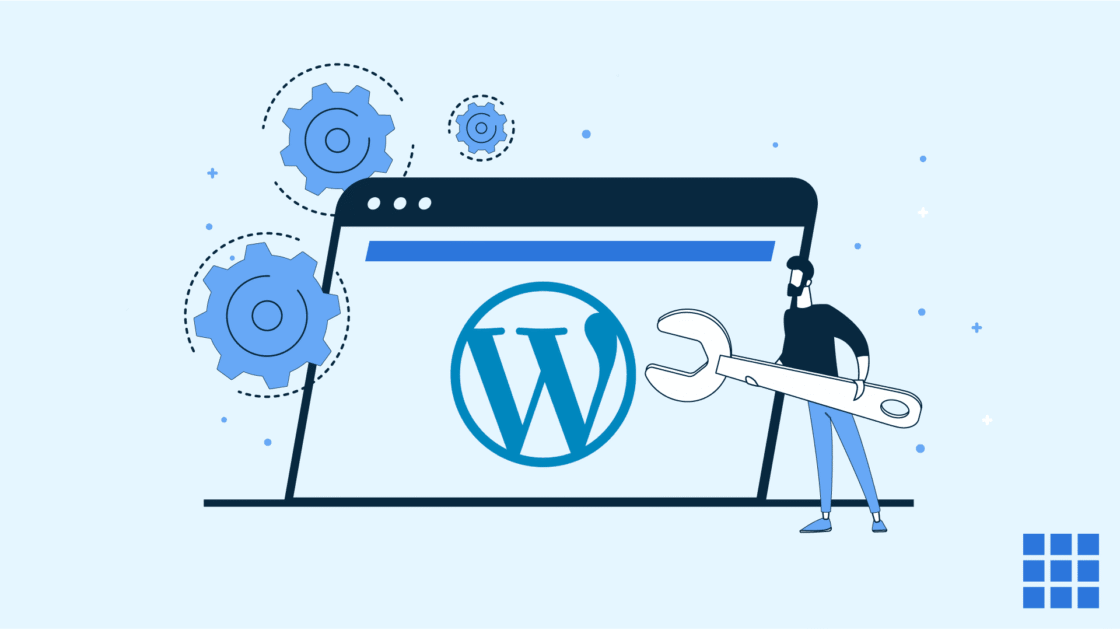


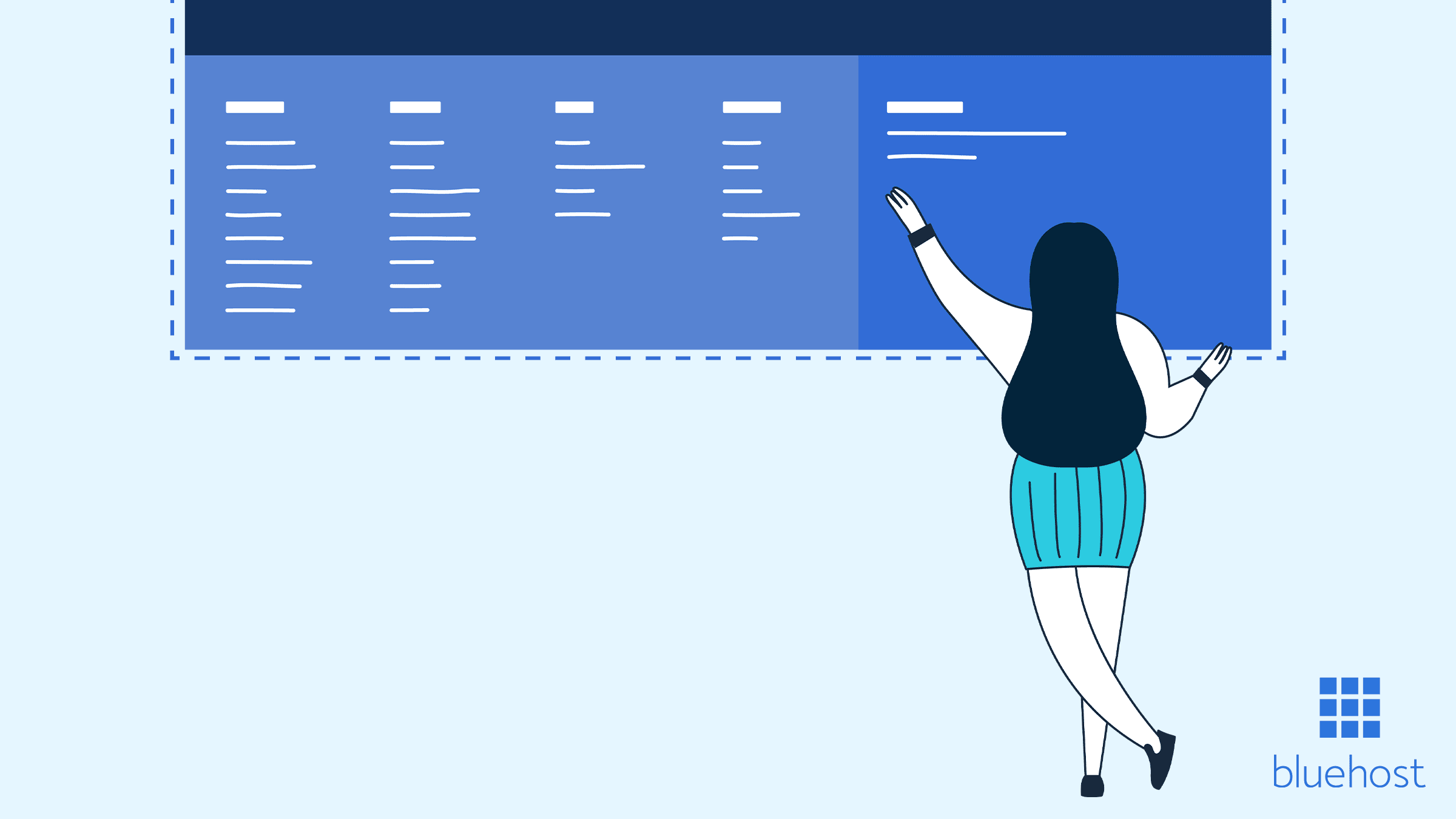
Scrivi un commento